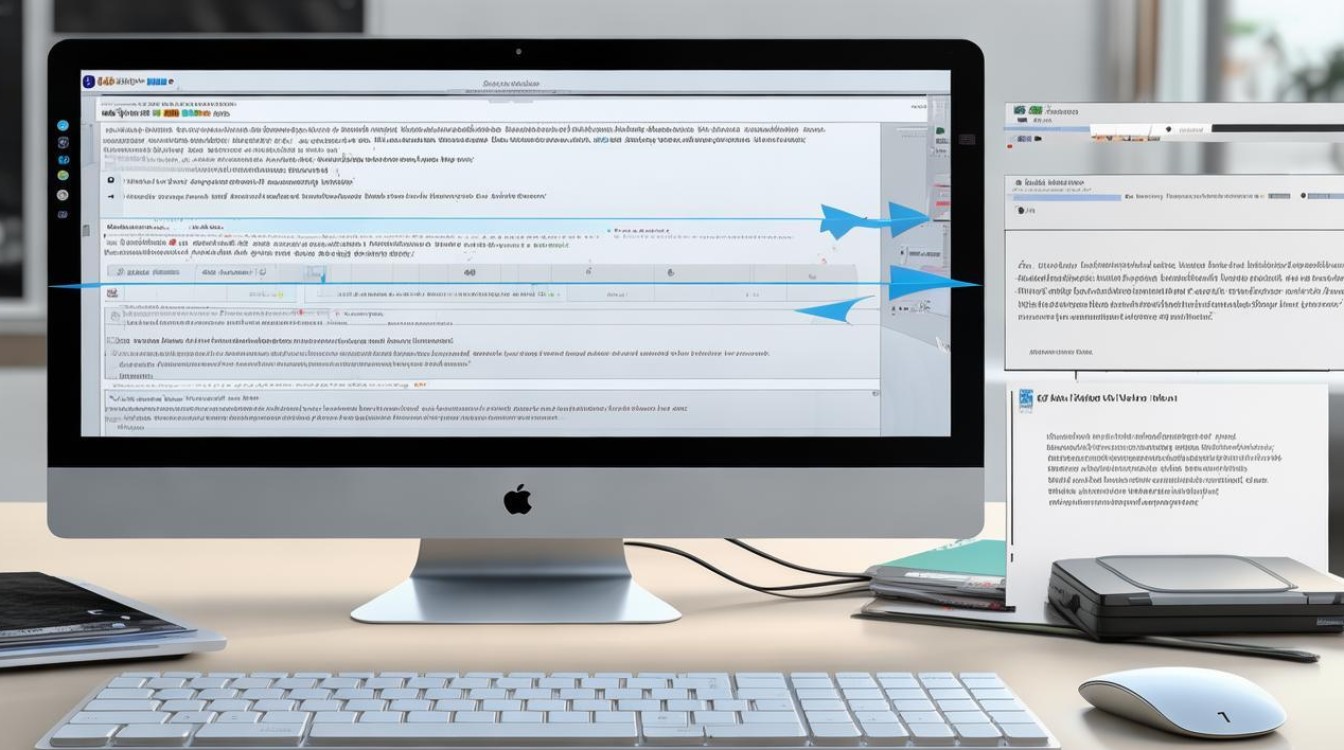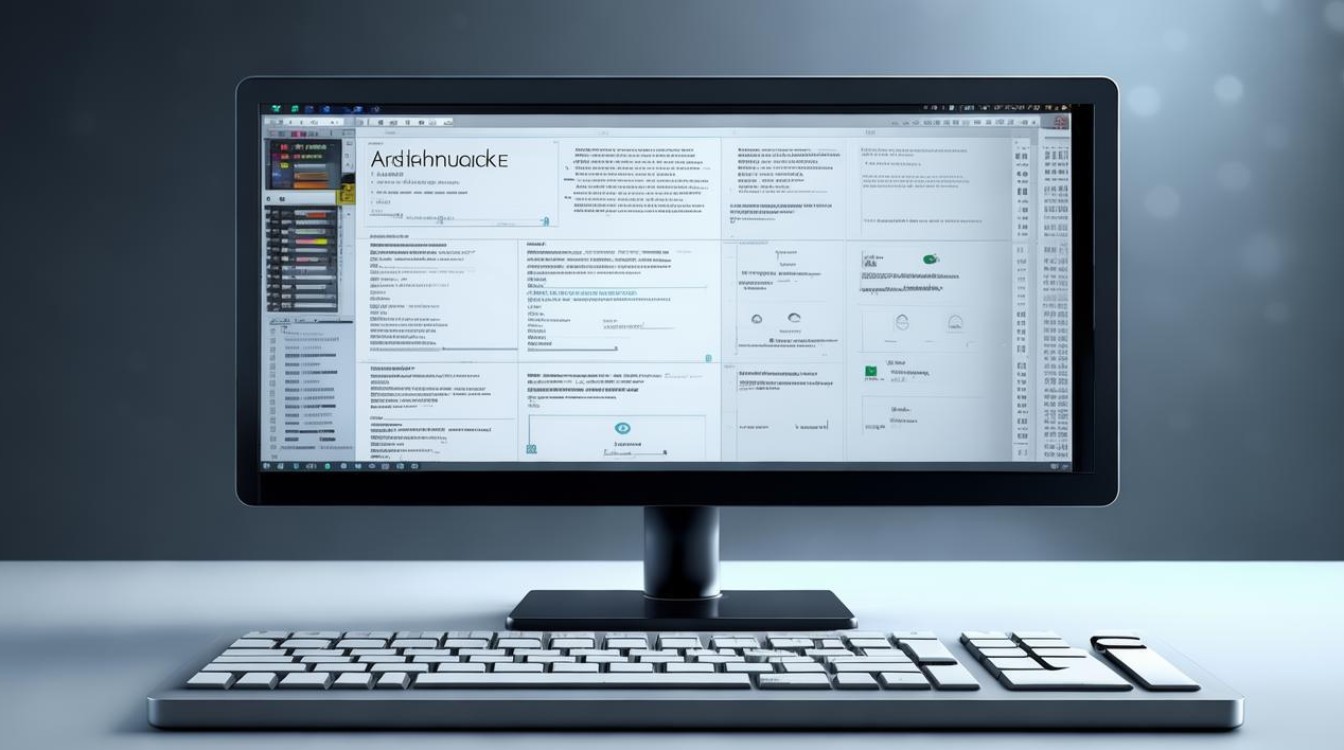重做系统惠普主板
shiwaishuzidu 2025年4月8日 17:42:45 主板 47
# 惠普主板重做系统步骤,重启电脑,按特定键进入 BIOS,设置启动顺序为 U 盘或光盘优先,插入安装介质,保存退出后按提示操作,即可开始安装系统。
惠普主板重做系统前的准备工作
(一)数据备份
在对惠普主板所在的电脑进行系统重做之前,务必要备份重要数据,因为重做系统通常会格式化硬盘,这将导致硬盘上的所有数据丢失。

- 文档备份:将电脑上的文档、表格、图片等文件复制到外部存储设备,如移动硬盘、U盘或者云存储中,如果你有一个包含重要工作文档的文件夹,将其整个文件夹复制到移动硬盘的特定分区。
- 系统设置备份:对于一些个性化的系统设置,如浏览器书签、电子邮件账户配置等,也可以使用相应的软件进行备份,以浏览器书签为例,大多数浏览器都提供了导出书签的功能,可以将书签导出为一个HTML文件,方便在系统重做后导入。
(二)准备安装介质
需要准备一个可用于安装系统的介质,常见的有U盘和光盘。
U盘安装介质制作
- 下载系统镜像:从微软官方网站或者其他正规渠道下载你想要安装的Windows系统镜像文件(.iso格式),如果是Linux系统,可以从对应的发行版官方网站下载镜像。
- 制作启动U盘:使用工具软件,如Rufus(适用于Windows、Linux等系统),将U盘插入电脑,打开Rufus软件,选择下载好的系统镜像文件,然后按照软件提示进行操作,一般包括选择U盘分区类型、目标系统类型等步骤,最后点击“开始”按钮制作启动U盘,制作完成后,U盘就可以用来引导电脑安装系统了。
光盘安装介质制作(如果电脑有光驱)
- 刻录系统光盘:将下载好的系统镜像文件通过刻录软件刻录到空白光盘上,在Windows系统中可以使用Nero Burning Rom等刻录软件,将系统镜像文件刻录为光盘映像,这样光盘就可以作为安装系统的引导介质了。
(三)检查硬件连接与驱动
- 硬件连接检查:确保电脑内部的各个硬件组件,如内存条、硬盘、显卡等都正确连接,特别是硬盘的数据线和电源线,如果连接松动,可能会导致系统安装过程中无法识别硬盘或者出现其他错误。
- 驱动准备:虽然现在很多操作系统都能够自动识别并安装大部分硬件的驱动程序,但为了确保系统安装后所有硬件都能正常工作,尤其是一些较新的硬件或者特殊型号的硬件,最好提前从惠普官方网站下载对应型号主板、显卡、声卡等硬件的最新驱动程序,并保存到本地磁盘或者外部存储设备中,以便在系统安装完成后进行安装。
惠普主板重做系统的具体步骤
(一)进入BIOS设置
- 开机进入BIOS:重启电脑,在开机过程中,根据屏幕提示按下对应的按键进入BIOS设置界面,不同型号的惠普电脑进入BIOS的按键可能不同,常见的有Del键、F2键或者F10键等,一般在开机时,屏幕下方会有短暂的提示信息,告知用户进入BIOS的按键。
- 设置启动顺序:在BIOS设置界面中,找到“Boot”(启动)选项卡或者类似的选项,将制作好的安装介质(U盘或者光盘)设置为第一启动项,如果使用U盘安装系统,在启动选项中找到U盘对应的名称(如“USB: Kingston DT 101 II”),然后通过上下箭头键将其选中,再按F5或者F6键将其调整到启动顺序的第一位,设置完成后,按下F10键保存设置并退出BIOS。
(二)开始安装系统
- 引导安装程序:电脑重启后,会从设置的第一启动项引导安装程序,如果是U盘安装,屏幕上会出现安装系统的初始界面,显示安装系统的相关信息,如系统版本、语言选择等。
- 选择安装语言和区域:根据自己的需求选择合适的语言(如中文)、时间和货币格式、键盘和输入方法等选项,然后点击“下一步”按钮。
- 安装类型选择:通常有“升级”和“自定义”两种安装类型,如果是全新安装系统,建议选择“自定义”安装,在选择“自定义”安装后,会进入分区界面。
- 分区操作:在分区界面中,可以看到当前硬盘的分区情况,如果硬盘上有多个分区且不需要保留原有分区,可以删除所有分区,然后创建新的分区用于安装系统,系统分区(通常是C盘)的大小可以根据实际需求设置,建议至少分配30 50GB的空间,创建好分区后,选择要安装系统的分区,然后点击“下一步”按钮开始安装系统。
- 系统安装过程:安装程序会开始复制系统文件、安装驱动程序等操作,这个过程可能需要一段时间,具体时间取决于电脑的性能和系统文件的大小,在安装过程中,屏幕会显示安装进度条和相关的提示信息。
(三)安装后的设置
- 初次启动设置:系统安装完成后,电脑会自动重启,在第一次启动时,可能会出现一些初始化设置界面,如设置用户名、密码、隐私设置等,按照提示完成这些设置后,就可以进入全新的系统桌面。
- 安装驱动程序:进入系统后,将之前准备好的硬件驱动程序进行安装,可以通过设备管理器查看是否有未识别的设备,如果有,手动指定驱动程序的位置进行安装,对于显卡驱动,在设备管理器中找到“显示适配器”下的显卡设备,右键点击选择“更新驱动程序”,然后选择“浏览计算机以查找驱动程序”,找到之前下载的显卡驱动程序所在的位置进行安装。
相关问题与解答
问题1:在重做系统过程中,提示“缺少驱动程序”怎么办?
解答:这可能是因为在安装过程中,某些硬件的驱动程序没有正确加载或者系统无法自动识别硬件,检查制作安装介质时是否包含了足够的驱动程序文件,如果没有,可以尝试从惠普官方网站下载对应型号主板和硬件的最新驱动程序,然后通过U盘等外部存储设备将驱动程序复制到正在安装系统的电脑上,在安装过程中手动指定驱动程序的位置进行安装。

问题2:重做系统后,原来的软件还需要重新安装吗?
解答:是的,重做系统后,原来安装在系统盘中的软件通常会被删除,因为系统重新安装后,系统环境发生了变化,原有的软件注册表信息等也会丢失,所以需要在系统安装完成后,重新从官方网站或者之前保存的软件安装包中安装需要的软件,一些绿色软件(不需要写入注册表的软件)可以直接复制到新系统中使用。